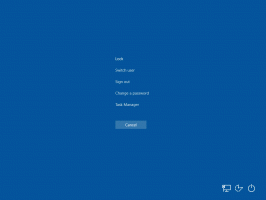Automaticky exportovat záložky do souboru HTML ve Firefoxu
Jak automaticky exportovat záložky do souboru HTML ve Firefoxu
Mozilla Firefox je možné nakonfigurovat tak, aby automaticky exportoval záložky do souboru HTML. To lze povolit pomocí skryté možnosti v about: config. Když je tato možnost povolena, prohlížeč automaticky exportuje vaše záložky do souboru HTML a uloží jej pod váš profil Firefoxu, obvykle uložený pod C:\Users\Váš uživatel Název\AppData\Roaming\Mozilla\Firefox\Profiles\
reklama
Pokud máte v prohlížeči Mozilla Firefox spoustu záložek, možná vás bude zajímat export do souboru HTML. To je velmi užitečné, protože můžete mít zálohu svých záložek. Tento soubor můžete také otevřít později na jiném počítači nebo mobilním zařízení, kde není nainstalován Firefox. Soubor HTML můžete také importovat v jiném prohlížeči na stejném počítači nebo jiném zařízení.

Firefox je oblíbený webový prohlížeč s vlastním vykreslovacím jádrem, což je ve světě prohlížečů založených na Chromiu velmi vzácné. Od roku 2017 má Firefox Quantum engine, který přichází s vylepšeným uživatelským rozhraním s kódovým označením „Photon“. Prohlížeč již neobsahuje podporu doplňků založených na XUL, takže všechny klasické doplňky jsou zastaralé a nekompatibilní. Vidět
Musí mít doplňky pro Firefox Quantum
Díky změnám v enginu a uživatelském rozhraní je prohlížeč úžasně rychlý. Uživatelské rozhraní Firefoxu se stalo citlivějším a také se znatelně rychleji spouští. Engine vykresluje webové stránky mnohem rychleji, než tomu bylo kdy v éře Gecko.
Většina běžných prohlížečů podporuje import záložek ze souboru HTML. Prohlížeče jako Microsoft Edge, Google Chrome, a internet Explorer vám to umožní.
Chcete-li automaticky exportovat záložky do souboru HTML ve Firefoxu,
- Otevřete Firefox.
- Na nové kartě zadejte
o: configv adresním řádku. - Klikněte Přijímám riziko.

- Do vyhledávacího pole zadejte nebo zkopírujte a vložte řádek
browser.bookmarks.autoExportHTML.
- Dvakrát klikněte na browser.bookmarks.autoExportHTML řádek, na který to chcete nastavit skutečný.

- Chcete-li změnu vrátit později, klikněte na Resetovat tlačítko vedle browser.bookmarks.autoExportHTML hodnota v
o: config.
Jsi hotov!
Nyní zkontrolujte příspěvek 'Importujte a exportujte záložky do souboru HTML ve Firefoxu“ a uvidíte, jak ručně importovat soubor HTML do Firefoxu.
A je to.